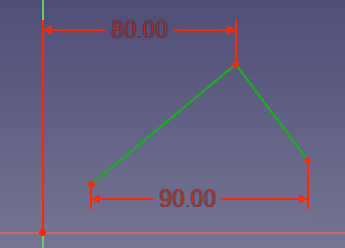Sketcher ConstrainDistanceX/de: Difference between revisions
(Created page with "# Eine der folgenden Möglichkeiten auswählen: #* Ein oder zwei Punkte auswählen. #* Eine einzelne Linie auswählen. # Das Werkzeug aufrufen, wie oben beschrieben. # Wahlweise den Wert der Randbedingung bearbeiten. # Eine Randbedingung wird hinzugefügt.") |
No edit summary |
||
| (One intermediate revision by the same user not shown) | |||
| Line 34: | Line 34: | ||
===[[Sketcher_Workbench/de#Fortsetzen-Modi|Fortsetzen-Modus]]=== |
===[[Sketcher_Workbench/de#Fortsetzen-Modi|Fortsetzen-Modus]]=== |
||
# Sicherstellen, dass nichts ausgewählt ist. |
|||
<div class="mw-translate-fuzzy"> |
|||
| ⚫ | |||
# Einen oder zwei Punkte auswählen oder eine Linie. |
|||
#* {{Version/de|1.0}}: Ist die [[Sketcher_Preferences/de#Allgemein|Voreinstellung]] {{MenuCommand|Werkzeuge für Maßeinträge}} auf {{Value|Einzelnes Werkzeug}} (Standardeinstellung) gesetz: Den Abwärtspfeil rechts neben der Schaltfläche {{Button|[[Image:Sketcher_Dimension.svg||x16px]][[Image:Toolbar_flyout_arrow.svg|x16px]]}} drücken und im Ausklappmenü {{MenuCommand|[[Image:Sketcher_ConstrainDistanceX.svg|16px]] Horizontalen Abstand festlegen}} auswählen. |
|||
| ⚫ | |||
#* Die Schaltfläche {{Button|[[ |
#* Hat die Voreinstellung einen anderen Wert (und in {{VersionMinus/de|0.21}}): Die Schaltfläche {{Button|[[Image:Sketcher_ConstrainDistanceX.svg|16px]] [[Sketcher_ConstrainDistanceX/de|Horizontalen Abstand festlegen]]}} drücken. |
||
| ⚫ | |||
#* {{Version/de|1.0}}: Ein Rechtsklick in die [[3D_view/de|3D-Ansicht]] und die Menüoption {{MenuCommand|Bemaßung → [[Image:Sketcher_ConstrainDistanceX.svg|16px]] Horizontalen Abstand festlegen}} im Kontextmenü auswählen. |
|||
#* Das Tastaturkürzel {{KEY|L}}. |
#* Das Tastaturkürzel {{KEY|L}}. |
||
# Der Mauszeiger wandelt sich zu einem Kreuz mit Werkzeugsymbol. |
|||
| ⚫ | |||
# Eine der folgenden Möglichkeiten auswählen: |
|||
# Ein Dialogfeld wird geöffnet, um den Wert zu bearbeiten oder zu bestätigen. Zum Bestätigen {{Button|OK}} drücken. |
|||
#* Zwei Punkte auswählen (einer von beiden kann der Ursprung sein). |
|||
</div> |
|||
#* Eine einzelne Linie auswählen. |
|||
# Wurde eine [[Sketcher_ToggleDrivingConstraint/de|festlegende maßliche Randbedingung]] erstellt, wird abhängig von den [[Sketcher_Preferences/de#Anzeige|Voreinstellungen]] ein Dialog zum [[Sketcher_Workbench/de#Randbedingungen_bearbeiten|Bearbeiten seines Wertes]] geöffnet. |
|||
# Eine Randbedingung wird hinzugefügt. |
|||
# Wahlweise weitere Randbedingungen erstellen. |
|||
# Zum Beenden die rechte Maustaste oder {{KEY|Esc}} drücken; oder ein anderes Werkzeug zum Erstellen von Geometrien oder Randbedingungen aufrufen. |
|||
<span id="Run-once_mode"></span> |
<span id="Run-once_mode"></span> |
||
Latest revision as of 16:59, 28 May 2024
|
|
| Menüeintrag |
|---|
| Skizze → Sketcher-Randbedingungen → Horizontalen Abstand festlegen |
| Arbeitsbereich |
| Sketcher |
| Standardtastenkürzel |
| L |
| Eingeführt in Version |
| - |
| Siehe auch |
| Sketcher YAbstandFestlegen, Sketcher AbstandFestlegen |
Beschreibung
Das Werkzeug XAbstandFestlegen: Legt den horizontalen Abstand zwischen zwei Punkten oder den Endpunkten einer Linie fest. Ist ein einzelner Punkt vorausgewählt, bezieht sich der Abstand auf den Ursprung der Skizze.
Anwendung
Siehe auch: Zeichnungshilfen.
Fortsetzen-Modus
- Sicherstellen, dass nichts ausgewählt ist.
- Es gibt mehrere Möglichkeiten, das Werkzeug aufzurufen:
- eingeführt mit Version 1.0: Ist die Voreinstellung Werkzeuge für Maßeinträge auf
Einzelnes Werkzeug(Standardeinstellung) gesetz: Den Abwärtspfeil rechts neben der Schaltflächedrücken und im Ausklappmenü
Horizontalen Abstand festlegen auswählen.
- Hat die Voreinstellung einen anderen Wert (und in Version 0.21 und darunter): Die Schaltfläche
Horizontalen Abstand festlegen drücken.
- Den Menüeintrag Skizze → Sketcher-Randbedingungen →
Horizontalen Abstand festlegen auswählen.
- eingeführt mit Version 1.0: Ein Rechtsklick in die 3D-Ansicht und die Menüoption Bemaßung →
Horizontalen Abstand festlegen im Kontextmenü auswählen.
- Das Tastaturkürzel L.
- eingeführt mit Version 1.0: Ist die Voreinstellung Werkzeuge für Maßeinträge auf
- Der Mauszeiger wandelt sich zu einem Kreuz mit Werkzeugsymbol.
- Eine der folgenden Möglichkeiten auswählen:
- Zwei Punkte auswählen (einer von beiden kann der Ursprung sein).
- Eine einzelne Linie auswählen.
- Wurde eine festlegende maßliche Randbedingung erstellt, wird abhängig von den Voreinstellungen ein Dialog zum Bearbeiten seines Wertes geöffnet.
- Eine Randbedingung wird hinzugefügt.
- Wahlweise weitere Randbedingungen erstellen.
- Zum Beenden die rechte Maustaste oder Esc drücken; oder ein anderes Werkzeug zum Erstellen von Geometrien oder Randbedingungen aufrufen.
Einmal-Ausführen-Modus
- Eine der folgenden Möglichkeiten auswählen:
- Ein oder zwei Punkte auswählen.
- Eine einzelne Linie auswählen.
- Das Werkzeug aufrufen, wie oben beschrieben.
- Wahlweise den Wert der Randbedingung bearbeiten.
- Eine Randbedingung wird hinzugefügt.
Skripten
Abstand vom Ursprung:
Sketch.addConstraint(Sketcher.Constraint('DistanceX', Edge, PointOfEdge, -1, 1, App.Units.Quantity('123.0 mm')))
Abstand zwischen zwei Endpunkten:
Sketch.addConstraint(Sketcher.Constraint('DistanceX', Edge1, PointOfEdge1, Edge2, PointOfEdge2, App.Units.Quantity('123.0 mm')))
Die horizontale Länge der Linie (die GUI erlaubt die Auswahl der Kante, aber das ist nur eine Abkürzung für die Nutzung der beiden Endpunkte derselben Linie):
Sketch.addConstraint(Sketcher.Constraint('DistanceX', Line, 1, Line, 2, App.Units.Quantity('123.0 mm')))
Die Seite Sketcher Skripten erklärt die Werte, die für Edge1, Edge2, Edge, PointOfEdge1, PointOfEdge2, PointOfEdge und Line verwendet werden können, und enthält weitere Beispiele, wie man Randbedingungen mit Python-Skripten erstellt.
Sketcher 
(FIXME)
- Die Werkzeuge: Skizze erstellen, Skizze bearbeiten, Skizze verlassen, Skizze anzeigen, View section, Skizze einer Fläche zuordnen..., Reorient sketch, Skizze überprüfen, Skizzen zusammenführen, Skizze spiegeln
- Skizzen-Geometrien: Punkt, Linie, Bögen erstellen, Bogen, Kreisbogen durch drei Punkte, Kreise erstellen, Kreis, Kreis durch drei Punkte, Kegelförmige Körper erstellen, Ellipse mit Mittelpunkt, Ellipse durch drei Punkte, Ellipsenbogen, Hyperbel erstellen, Parabel erstellen, B-splines erstellen, B-spline, Create periodic B-spline, Linienzug (Mehrpunktlinie), Rechteck, Reguläres Polygon erstellen, Dreieck, Quadrat, Fünfeck, Sechseck, Siebeneck, Achteck, Create Regular Polygon, Nut, Abrundung erstellen, Kante zuschneiden, Verlängern, Externe Geometrie, CarbonCopy, Konstruktionsmodus
- Skizzenbeschränkungen
- Geometrische Beschränkungen Koinzidenz erzwingen, Punkt auf Objekt festlegen, Vertikal, Horizontal, Parallel, Orthogonal, Tangente, Gleichheit, Symmetrisch, Constrain Block
- Dimensional constraints Sperren, Horizontaler Abstand, Vertikaler Abstand, Distanz festlegen, Radius festlegen, Winkel festlegen, Snell's Law, Umschalten auf steuernde Bemaßung,
- Sketcher tools Select solver DOFs, Close Shape, Connect Edges, Select Constraints, Select Origin, Select Vertical Axis, Select Horizontal Axis, Select Redundant Constraints, Select Conflicting Constraints, Select Elements Associated with constraints, Show/Hide internal geometry, Symmetry, Clone, Copy, Move, Rectangular Array, Delete All Geometry, Delete All Constraints
- Sketcher B-spline tools Show/Hide B-spline degree, Show/Hide B-spline control polygon, Show/Hide B-spline curvature comb, Show/Hide B-spline knot multiplicity, Convert Geometry to B-spline, Increase degree, Increase knot multiplicity, Decrease knot multiplicity
- Sketcher virtual space Switch Virtual Space
- Erste Schritte
- Installation: Herunterladen, Windows, Linux, Mac, Zusätzlicher Komponenten, Docker, AppImage, Ubuntu Snap
- Grundlagen: Über FreeCAD, Graphische Oberfläche, Mausbedienung, Auswahlmethoden, Objektname, Programmeinstellungen, Arbeitsbereiche, Dokumentstruktur, Objekteigenschaften, Hilf FreeCAD, Spende
- Hilfe: Tutorien, Video Tutorien
- Arbeitsbereiche: Std Base, Arch, Assembly, CAM, Draft, FEM, Inspection, Mesh, OpenSCAD, Part, PartDesign, Points, Reverse Engineering, Robot, Sketcher, Spreadsheet, Surface, TechDraw, Test Framework